2023-07-11 209
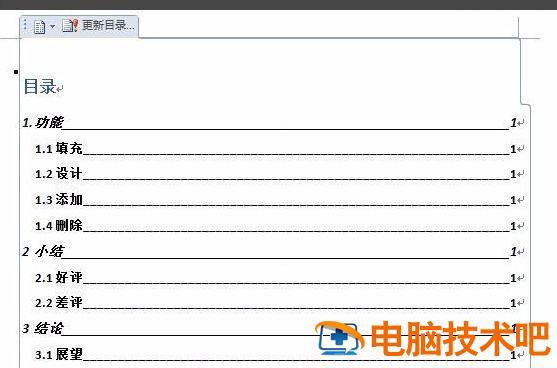
1、首先,我们熟悉下word2007的功能,如何设置各级标题的样式?在“开始”选项卡界面的右边有样式设置选项;

2、选中需要设置一级标题,然后点击样式里的“标题1”,依次设置所有的一级标题;

3、同样,选中二级标题,点击选择样式里的“标题2”,依次完成二级标题设置;以此类推,标题3、标题4等。
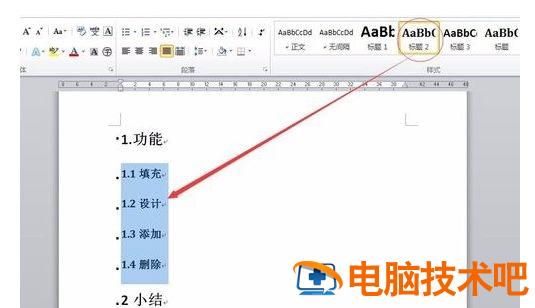
4、设置完成之后就可以添加目录了,将光标定位在目录生成位置,然后选中“引用”选项卡,点击目录选择其中的一种,如“自动目录1”,这样就可以自动生成目录了;
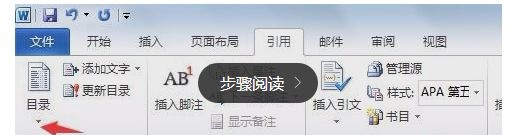
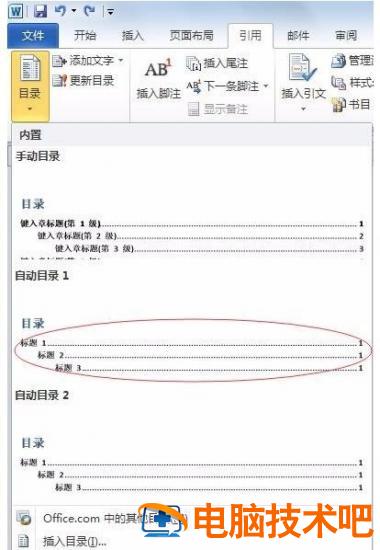
5、自动生成完毕,如下。当正文中的标题发生变化时,点击“更新目录”按钮,选择“更新整个目录”,如果只是位置发生变化就点击“只更新页码”。

原文链接:https://000nw.com/14303.html
=========================================
https://000nw.com/ 为 “电脑技术吧” 唯一官方服务平台,请勿相信其他任何渠道。
系统教程 2023-07-23
电脑技术 2023-07-23
应用技巧 2023-07-23
系统教程 2023-07-23
系统教程 2023-07-23
软件办公 2023-07-11
软件办公 2023-07-11
软件办公 2023-07-12
软件办公 2023-07-12
软件办公 2023-07-12
扫码二维码
获取最新动态
